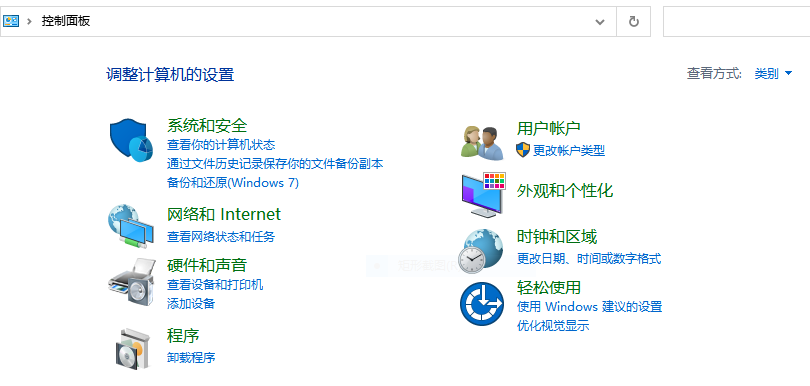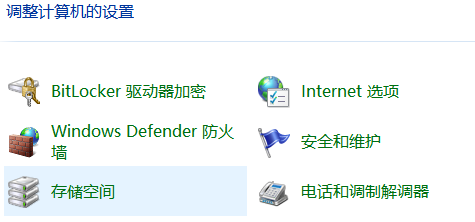Win10开防火墙提示需新应用打开的解决方法
最近有win10用户打开Windows防火墙时却遇到了系统提示新应用打开的现象。很多小伙伴遇到这种情况都不知道该怎么解决。本期小编为大家整理了Win10开防火墙提示需新应用打开的解决方法,好奇的小伙伴快来看看吧。
Win10开防火墙提示需新应用打开的解决方法
1、在开始菜单中,点击鼠标右键,点击“运行”;
2、 输入:services.msc 并单击确定以打开“服务”。
3、双击“Windows Firewall”服务,发现所有按钮都是灰色的。首先将启动模式设置为“自动”,然后点击“应用”。
4、此时可以按“启动”按钮,开始后点击确定。
5、 右键单击开始菜单并选择“控制面板”。
6、 切换类型模式为“大图标”,点击“windows防火墙”。
7、点击“使用推荐设置”。
以上就是小编给大家分享的Win10开防火墙提示需新应用打开的解决方法,想要了解更多内容,请关注本站,小编会持续为大家更新更多相关攻略。